win7打开chrome蓝屏怎么办
win7打开chrome蓝屏怎么办如何正确使用?这是很多用户都在问的,这款软件功能齐全,使用的好,在工作中生活中都能起到很大的作用,很多用户都在找教程,下面一起看看详细的使用教程。其实不管是电脑软件还是手机软件,都有详细的栏目功能,用户只要根据需求和提示来使用就可以了,并不是那么复杂。
推荐小伙伴们下载:快快蓝屏修复助手(点击即可下载)<<<<。一键检测,快速修复各种Windows系统电脑蓝屏问题!
如果在Windows 7上打开Chrome时出现蓝屏,有几个可能的解决方法可以尝试:
1. 更新Chrome:确保您使用的是最新版本的Chrome浏览器。您可以尝试卸载旧版本并重新下载安装最新版本。
2. 检查系统更新:确保您的Windows 7操作系统已经安装了最新的更新。打开控制面板,点击"Windows Update",然后选择"检查更新"。
3. 禁用Chrome扩展和插件:有时候某些扩展或插件可能会导致蓝屏问题。您可以尝试禁用所有的扩展和插件,然后逐一重新启用它们,以确定是否有特定的扩展或插件引起了问题。
4. 重新安装显卡驱动程序:蓝屏问题可能与显卡驱动程序有关。您可以尝试卸载显卡驱动程序,然后重新安装最新版本的驱动程序。
5. 运行系统文件检查:在命令提示符下运行" sfc /scannow "命令,以检查和修复系统文件的任何损坏。
6. 检查硬件问题:如果以上方法都没有解决问题,可能是硬件问题。您可以尝试重新插拔内存条和硬盘连接,或者联系专业技术人员进行诊断。
请注意,在尝试任何解决方法之前,最好先备份您的重要数据,以防止数据丢失。
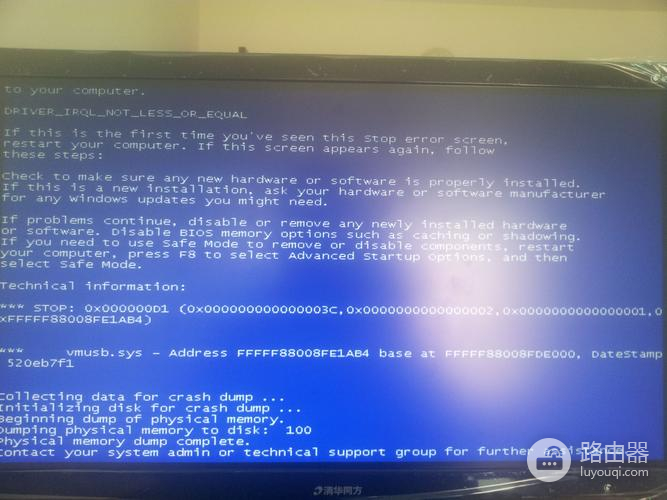
以上就是win7打开chrome蓝屏怎么办问题的全部答案了,路由器小编搜集资料,尽可能把所有内容都罗列了出来,希望可以帮你完全了解这个问题。















